3Ds MAX で輪郭を使用してスプラインの厚さを作成する具体的な方法
php editor Xinyi では、この記事で 3Ds MAX を使用してスプラインの太さを作成する具体的な方法を紹介します。 3D モデリング プロセスでは、曲線やパスなどを作成するためにスプラインがよく使用され、スプラインの厚さを制御することが一般的な要件です。この記事では、3Ds MAX の組み込みツールとプラグインを使用してスプラインの太さを変更する具体的な手順を詳しく説明し、読者が関連するテクニックを簡単に習得できるようにします。初心者でも経験豊富な 3D デザイナーでも、この記事から実践的な制作スキルを得ることができます。
1. 3Ds MAX ソフトウェアを開き、新しい空のドキュメントを作成します。

2. [正面]ビューで円弧を描きます。
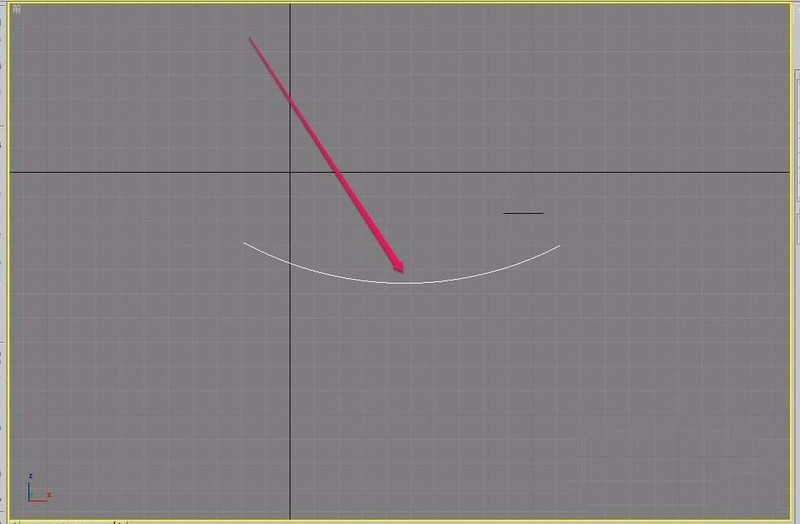
3. [モディファイア]メニューを開きます。
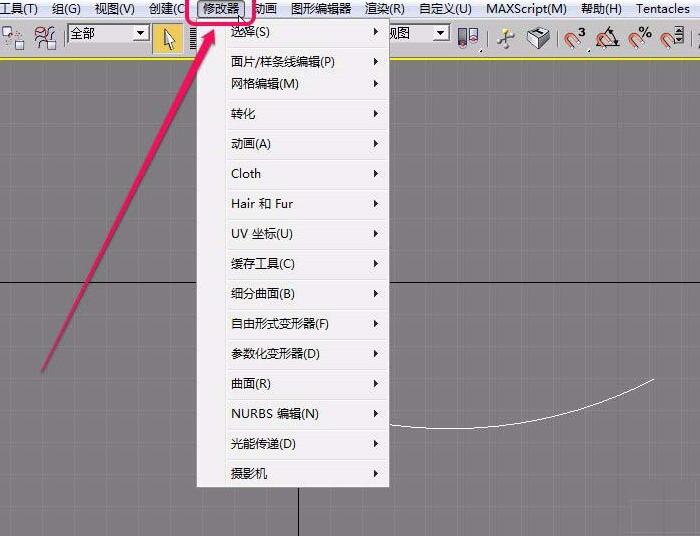
4. [パッチ/スプライン編集]オプションの[スプライン編集]コマンドを選択します。
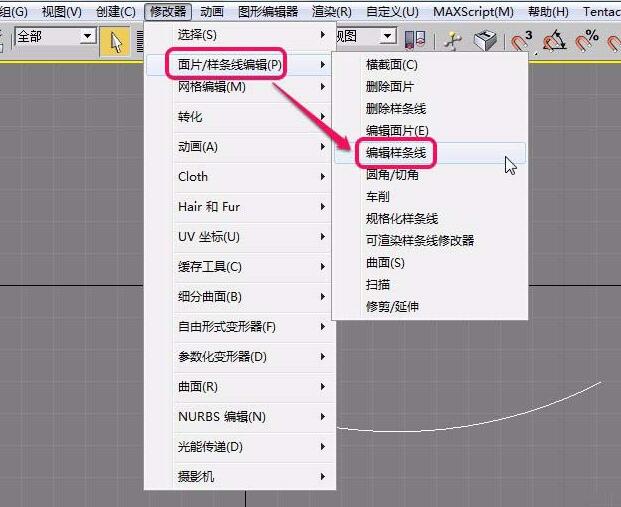
5. [修正]タブを開き、[スプライン編集]モディファイアで[スプライン]レベルを選択します。
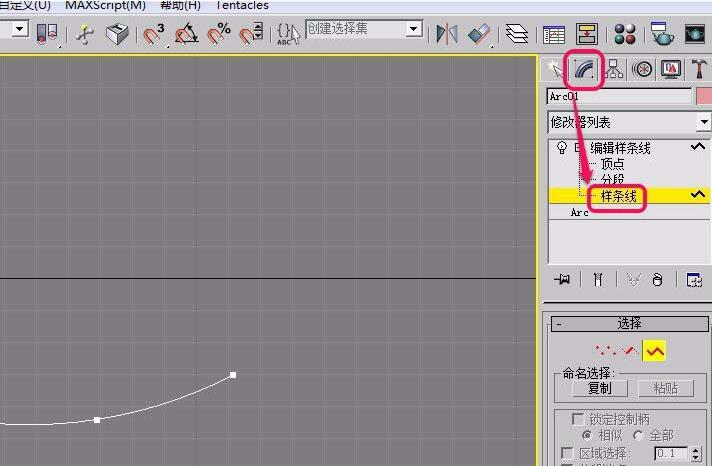
6. [ジオメトリ]ロールアウトの[アウトライン]ボタンをクリックして選択します。
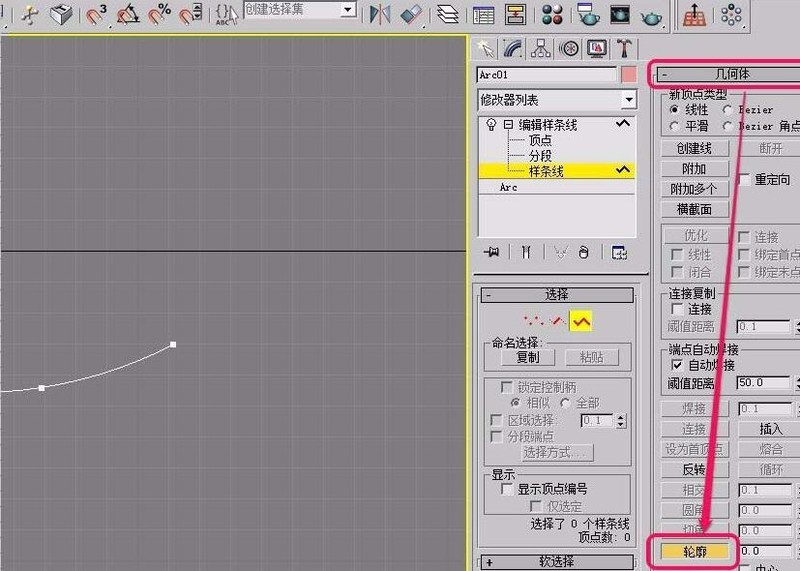
7. ポインタがアイコンの形に変わるまで、マウス ポインタを円弧上に移動します。
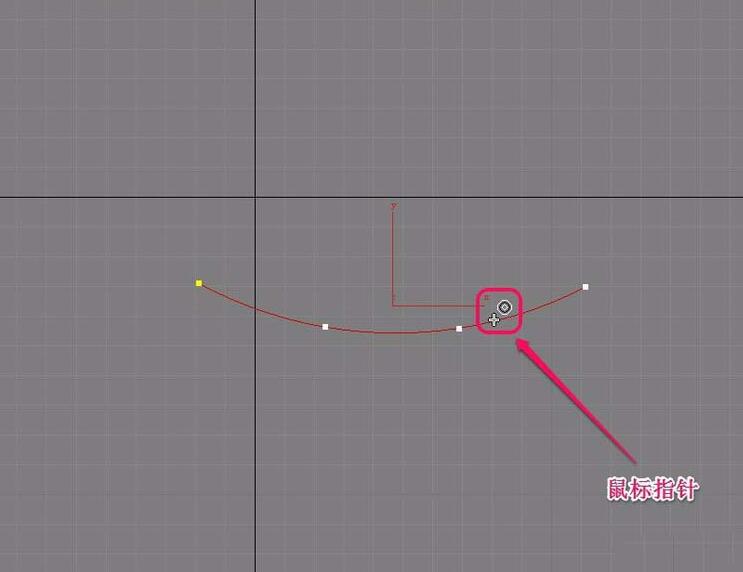
8. この時点で、マウス ボタンを押したまま、二重円弧が表示されるまでマウスを上にドラッグします (図を参照)。
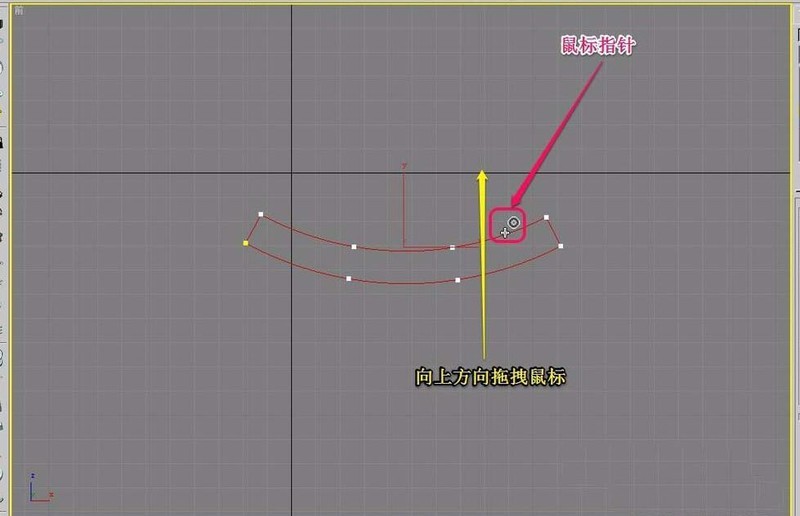
9. [パース]ビューでは円弧が2重になっているのがわかります。
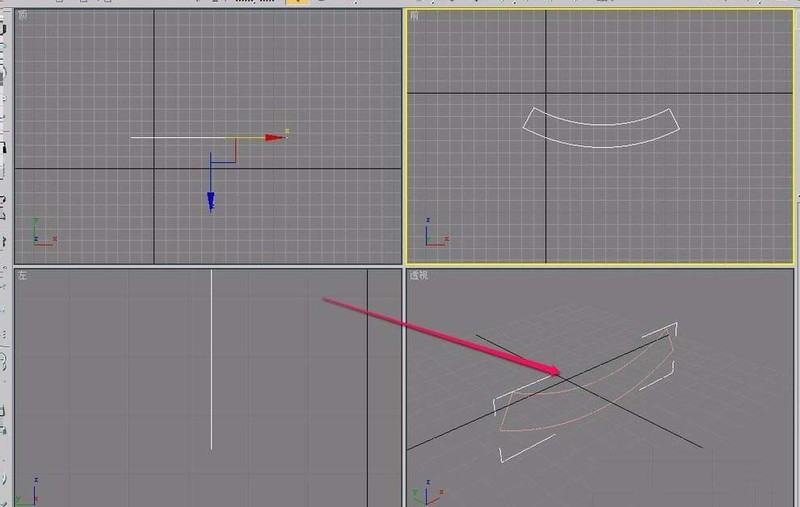
以上が3Ds MAX で輪郭を使用してスプラインの厚さを作成する具体的な方法の詳細内容です。詳細については、PHP 中国語 Web サイトの他の関連記事を参照してください。

ホットAIツール

Undresser.AI Undress
リアルなヌード写真を作成する AI 搭載アプリ

AI Clothes Remover
写真から衣服を削除するオンライン AI ツール。

Undress AI Tool
脱衣画像を無料で

Clothoff.io
AI衣類リムーバー

AI Hentai Generator
AIヘンタイを無料で生成します。

人気の記事

ホットツール

メモ帳++7.3.1
使いやすく無料のコードエディター

SublimeText3 中国語版
中国語版、とても使いやすい

ゼンドスタジオ 13.0.1
強力な PHP 統合開発環境

ドリームウィーバー CS6
ビジュアル Web 開発ツール

SublimeText3 Mac版
神レベルのコード編集ソフト(SublimeText3)

ホットトピック
 なぜ蒸気がとても遅いのか
Mar 11, 2025 pm 07:36 PM
なぜ蒸気がとても遅いのか
Mar 11, 2025 pm 07:36 PM
遅い蒸気のダウンロードは、ネットワーク輻輳(ホームまたはISP)、スチーム/ゲームサーバーの問題、限られた帯域幅、高レイテンシ、コンピューターハードウェアの制限など、さまざまな要因に由来しています。 トラブルシューティングには、インターネットの速度を確認し、蒸気設定の最適化が含まれます
 SteamからRockstarアカウントをリンクする方法
Mar 11, 2025 pm 07:39 PM
SteamからRockstarアカウントをリンクする方法
Mar 11, 2025 pm 07:39 PM
この記事では、SteamのRockstar Gamesソーシャルクラブアカウントをリンクする方法について説明します。 このプロセスでは、Rockstar Games Launcherを使用してリンクされたアカウントを管理し、ゲームの進行や将来のSteam Purcに影響を与えることなくSteam接続を削除します
![[証明]蒸気エラーE87修正:数分でもう一度ゲームを入手してください!](https://img.php.cn/upload/article/202503/18/2025031817560457401.jpg?x-oss-process=image/resize,m_fill,h_207,w_330) [証明]蒸気エラーE87修正:数分でもう一度ゲームを入手してください!
Mar 18, 2025 pm 05:56 PM
[証明]蒸気エラーE87修正:数分でもう一度ゲームを入手してください!
Mar 18, 2025 pm 05:56 PM
記事では、ネットワークの問題、セキュリティソフトウェア、サーバーの問題、時代遅れのクライアント、破損したファイルなど、蒸気エラーE87の原因について説明します。予防とソリューション戦略を提供します。[159文字]
 蒸気エラーE87:それが何であるか&それを修正する方法
Mar 18, 2025 pm 05:51 PM
蒸気エラーE87:それが何であるか&それを修正する方法
Mar 18, 2025 pm 05:51 PM
蒸気エラーE87は、接続の問題により、蒸気クライアントの更新または起動中に発生します。デバイスの再起動、サーバーのステータスのチェック、DNSの変更、セキュリティソフトウェアの無効化、キャッシュのクリア、またはスチームの再インストールにより、修正します。
 蒸気エラーコードE87を修正する方法:究極のガイド
Mar 18, 2025 pm 05:51 PM
蒸気エラーコードE87を修正する方法:究極のガイド
Mar 18, 2025 pm 05:51 PM
記事では、ネットワークの問題、破損したファイル、またはクライアントの問題によって引き起こされる蒸気エラーコードE87の修正について説明します。トラブルシューティングの手順と予防のヒントを提供します。
 簡単な修正:蒸気エラーE87説明&解決した
Mar 18, 2025 pm 05:53 PM
簡単な修正:蒸気エラーE87説明&解決した
Mar 18, 2025 pm 05:53 PM
接続性の問題によって引き起こされる蒸気エラーE87は、再起動、インターネットのチェック、およびキャッシュのクリアによって再インストールせずに修正できます。蒸気設定を調整すると、将来の発生を防ぐことができます。
 蒸気エラーE87:なぜそれが起こるのか&それを修正する5つの方法
Mar 18, 2025 pm 05:55 PM
蒸気エラーE87:なぜそれが起こるのか&それを修正する5つの方法
Mar 18, 2025 pm 05:55 PM
蒸気エラーE87は、接続性の問題により、蒸気のゲームを破壊します。この記事では、不安定なインターネットやサーバーの過負荷などの原因について説明し、Steamの再起動や更新のチェックなどの修正を提供します。
 Googleドキュメントにページ番号を追加する方法
Mar 14, 2025 pm 02:57 PM
Googleドキュメントにページ番号を追加する方法
Mar 14, 2025 pm 02:57 PM
この記事では、特定のページから追加、カスタマイズ、開始、段階的な命令を使用してGoogleドキュメントのページ番号を削除する方法を詳しく説明しています。






